নক্সপ্লেয়ার একটি অ্যান্ড্রয়েড এমুলেটর যা ব্যবহারকারীদের একটি পিসিতে অ্যান্ড্রয়েড গেম খেলতে দেয়। মোবাইল চশমাগুলিতে বিশাল অগ্রগতির কারণে মোবাইল গেমিংটি সম্প্রতি বাছাই করেছে এবং অনেক গেম বেশ ট্রেন্ডি হয়ে গেছে। এর সাথে, অনেকে পিসি এমুলেটরগুলিতে মোবাইল গেম খেলতে পছন্দ করেন। যাইহোক, বেশ সম্প্রতি, প্রচুর রিপোর্ট আসছে যেখানে ব্যবহারকারীরা ' দুর্ভাগ্যক্রমে গুগল প্লে পরিষেবা বন্ধ হয়ে গেছে 'নক্স প্লেয়ারে ত্রুটি।

দুর্ভাগ্যক্রমে, গুগল প্লে পরিষেবাদি থামিয়ে দিয়েছে 'নক্স প্লেয়ারে ত্রুটি।
এই নিবন্ধে, আমরা কয়েকটি কারণে আলোচনা করব যার কারণে এই ত্রুটিটি ট্রিগার হতে পারে এবং এটি নির্মূল করার জন্য কার্যকর সমাধানও সরবরাহ করে। সেগুলি যথাযথভাবে সরবরাহ করা হয়েছে সেগুলি যথাযথভাবে এবং যথাযথভাবে অনুসরণ করা নিশ্চিত করুন।
নোকস প্লেয়ারে 'দুর্ভাগ্যক্রমে গুগল প্লে পরিষেবাগুলি বন্ধ হয়ে গেছে' ত্রুটির কারণ কী?
একাধিক ব্যবহারকারীর কাছ থেকে অসংখ্য প্রতিবেদন পাওয়ার পরে, আমরা সমস্যাটি তদন্তের সিদ্ধান্ত নিয়েছি এবং এটি সম্পূর্ণরূপে সমাধানের জন্য একটি সেট সমাধান প্রস্তুত করেছি। এছাড়াও, কারণগুলির কারণে এটি ট্রিগার হয়েছে এবং সেগুলি নিম্নলিখিত হিসাবে তালিকাভুক্ত করার জন্য আমরা তদন্ত করেছি।
- আমার ডিভাইসটি সন্ধান করুন: একটি 'আমার ডিভাইসটি অনুসন্ধান করুন' বৈশিষ্ট্য রয়েছে যা কখনও কখনও গুগল হয়ে যায় এবং গুগল প্লে পরিষেবাদি সঠিকভাবে কাজ করতে বাধা দেয়। এটি একটি সুরক্ষা বৈশিষ্ট্য যা অ্যান্ড্রয়েডে সাধারণ তবে এটি কোনও এমুলেটরটিতে কোনও কার্যকারিতা রাখে না এবং তাই কোনও পার্শ্ব প্রতিক্রিয়া ছাড়াই অক্ষম করা যায়।
- দুর্নীতিগ্রস্থ গুগল প্লে পরিষেবা: কিছু ক্ষেত্রে, গুগল প্লে পরিষেবা দূষিত হতে পারে যার কারণে সমস্যাটি ট্রিগার হতে পারে। নক্স প্লেয়ার এমুলেটরটিতে গুগল প্লে পরিষেবা নিখুঁত নয় এবং বেশিরভাগ সময় চটকদার হয়ে যায়। তবে এটি একটি এপিএকের মাধ্যমে পুনরায় ইনস্টল করা যেতে পারে।
এখন যেহেতু আপনার সমস্যার প্রকৃতি সম্পর্কে প্রাথমিক ধারণা রয়েছে, আমরা সমাধানগুলির দিকে এগিয়ে যাব। এগুলি একইভাবে কার্যকর করতে নিশ্চিত করুন যাতে সংঘাত এড়ানোর জন্য তাদের প্রতিনিধিত্ব করা হয়।
সমাধান 1: 'আমার ডিভাইসটি অনুসন্ধান করুন' বৈশিষ্ট্যটি অক্ষম করা হচ্ছে
'আমার ডিভাইসটি অনুসন্ধান করুন' বৈশিষ্ট্যটি সাধারণত নক্স প্লেয়ার এমুলেটরের অভ্যন্তরে অনেকগুলি গুরুত্বপূর্ণ সিস্টেম প্রক্রিয়া নিয়ে সমস্যা সৃষ্টি করে বলে পরিচিত। অতএব, এই পদক্ষেপে আমরা এই বৈশিষ্ট্যটি অক্ষম করব। যে জন্য:
- Nox Player আরম্ভ করুন এবং ক্লিক করুন 'সেটিংস'.
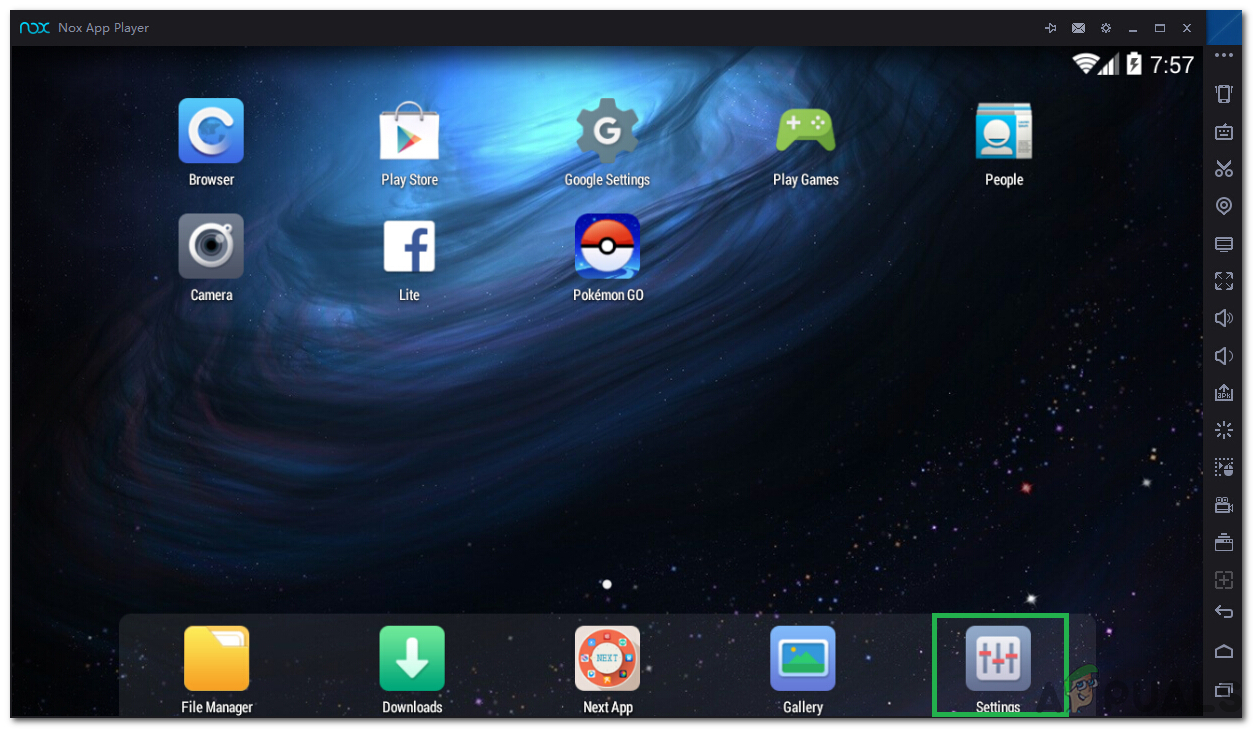
'সেটিংস' এ ক্লিক করা
- ক্লিক করুন 'সুরক্ষা' বিকল্পের অধীনে 'ব্যক্তিগত' ট্যাব
- নীচে স্ক্রোল করুন এবং ক্লিক করুন 'ডিভাইস প্রশাসক' অধীনে 'ডিভাইস প্রশাসন' ট্যাব
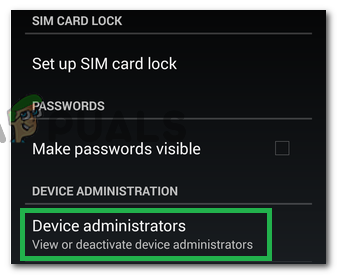
'ডিভাইস প্রশাসক' বিকল্প নির্বাচন করা হচ্ছে
- আনচেক করুন দ্য 'আমার ডিভাইসটি সন্ধান করুন' বিকল্প এবং হোম স্ক্রিন নেভিগেট।
- চেক সমস্যাটি স্থির থাকে কিনা তা দেখার জন্য।
সমাধান 2: গুগল প্লে পরিষেবাদি পুনরায় ইনস্টল করা
কিছু ক্ষেত্রে, গুগল প্লে পরিষেবাদিগুলি দূষিত বা বিন্যস্ত হতে পারে। অতএব, এই পদক্ষেপে আমরা ইন্টারনেট থেকে একটি APK ডাউনলোড করে ইনস্টল করব। যে জন্য:
- শুরু করা নক্স প্লেয়ার এবং ইনবিল্ট ব্রাউজারটি খুলুন।
- নেভিগেট করুন প্রতি এই ঠিকানা।
- এটি APK ডাউনলোড শুরু করবে।
- ক্লিক এপিকে ডাউনলোড হয়ে গেলে এটির উপরে।
- নির্বাচন করুন 'ইনস্টল' বিকল্প।
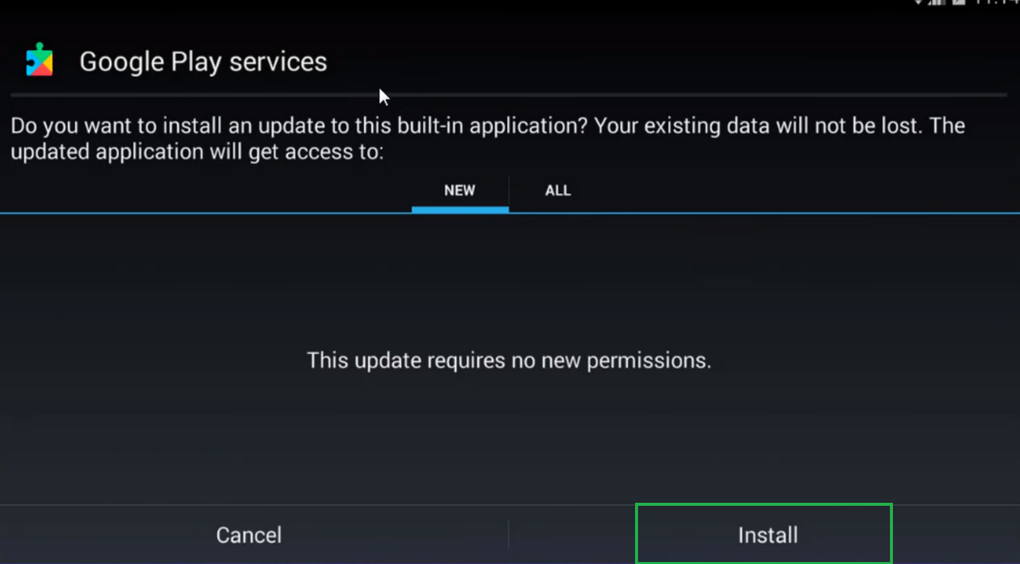
'ইনস্টল অপশন' এ ক্লিক করা
- নেভিগেট করুন 'সেটিংস' এবং তারপর ভিতরে 'অ্যাপস'।
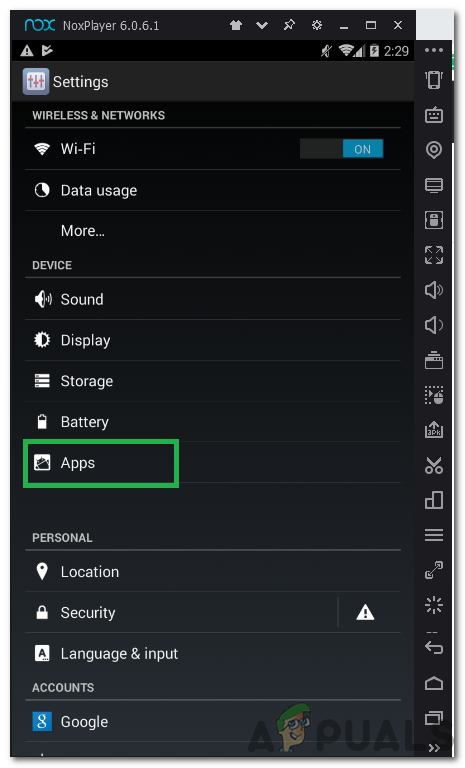
'অ্যাপস' বিকল্পে ক্লিক করা
- ক্লিক করুন 'গুগল প্লে পরিষেবাদি' এবং নির্বাচন করুন 'ক্যাশে সাফ করুন'
- চেক সমস্যাটি স্থির থাকে কিনা তা দেখার জন্য।
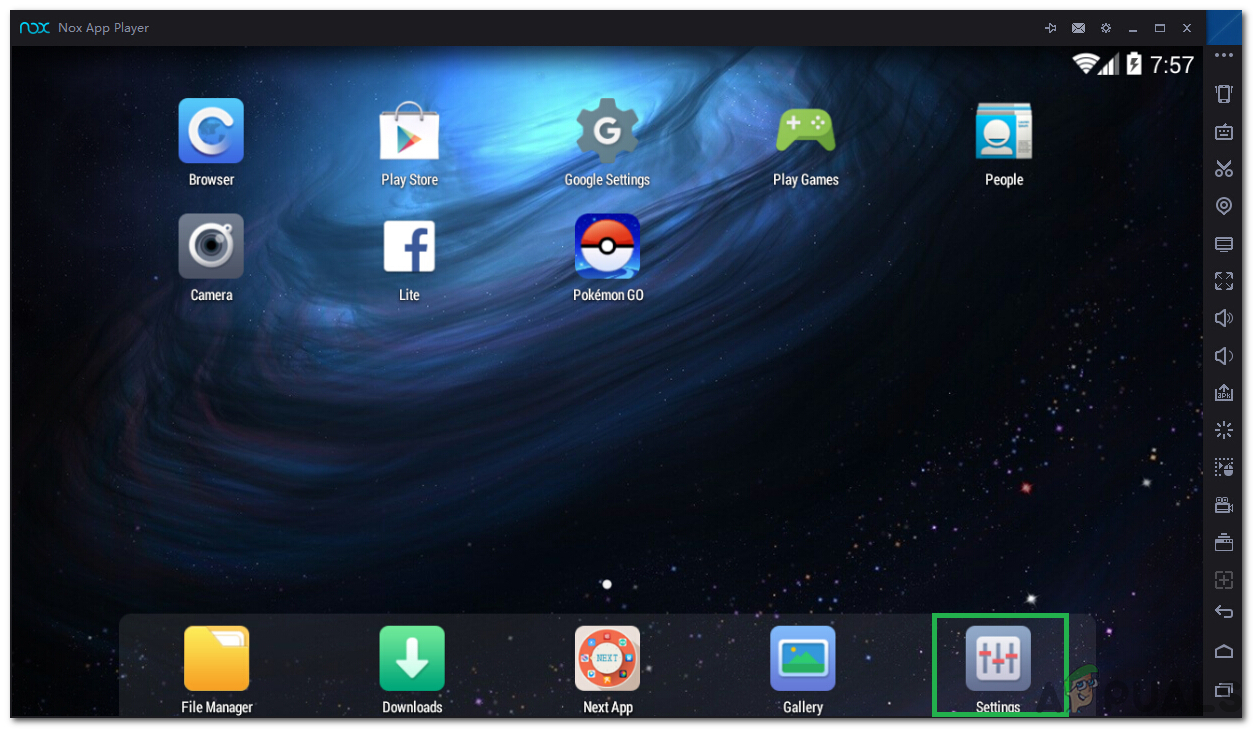
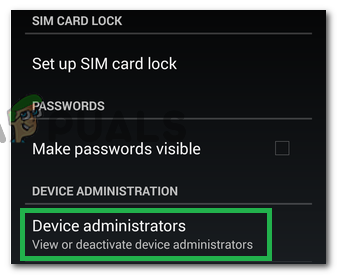
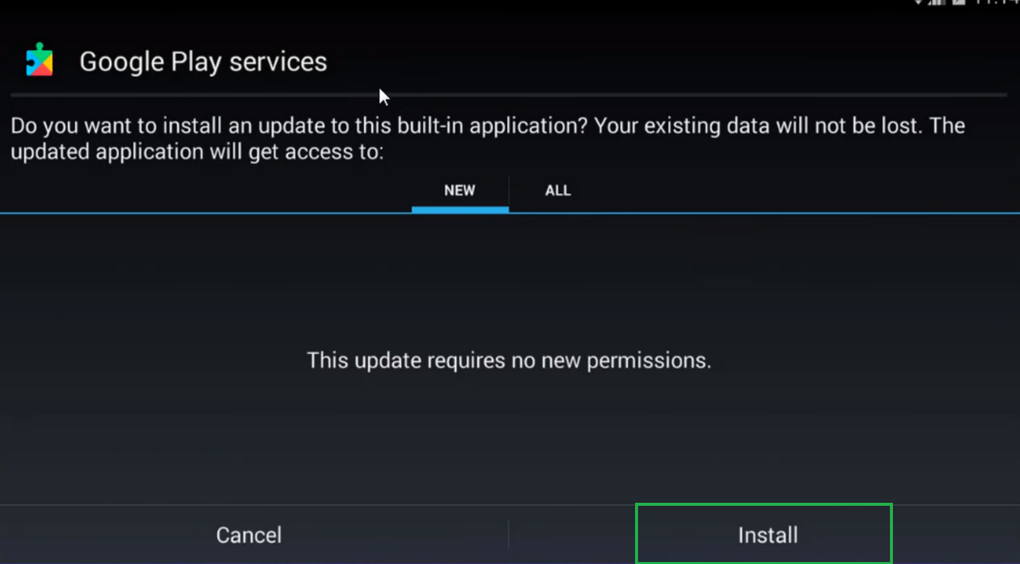
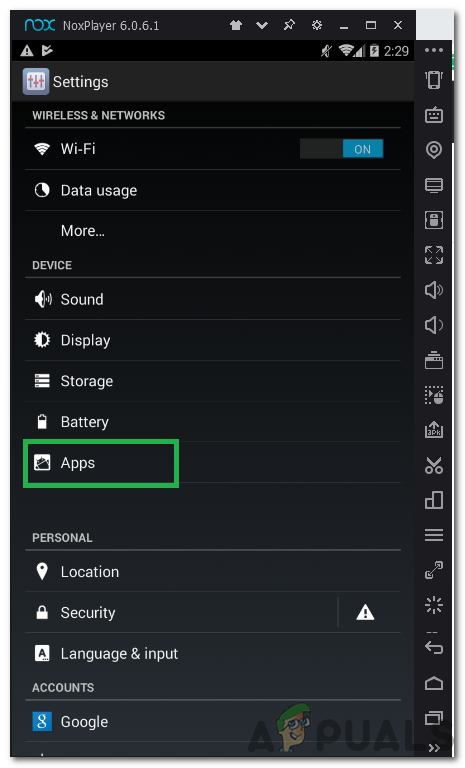






















![[ফিক্স] নেটফ্লিক্স ত্রুটি কোড U7353-5101](https://jf-balio.pt/img/how-tos/52/netflix-error-code-u7353-5101.png)